Page 1
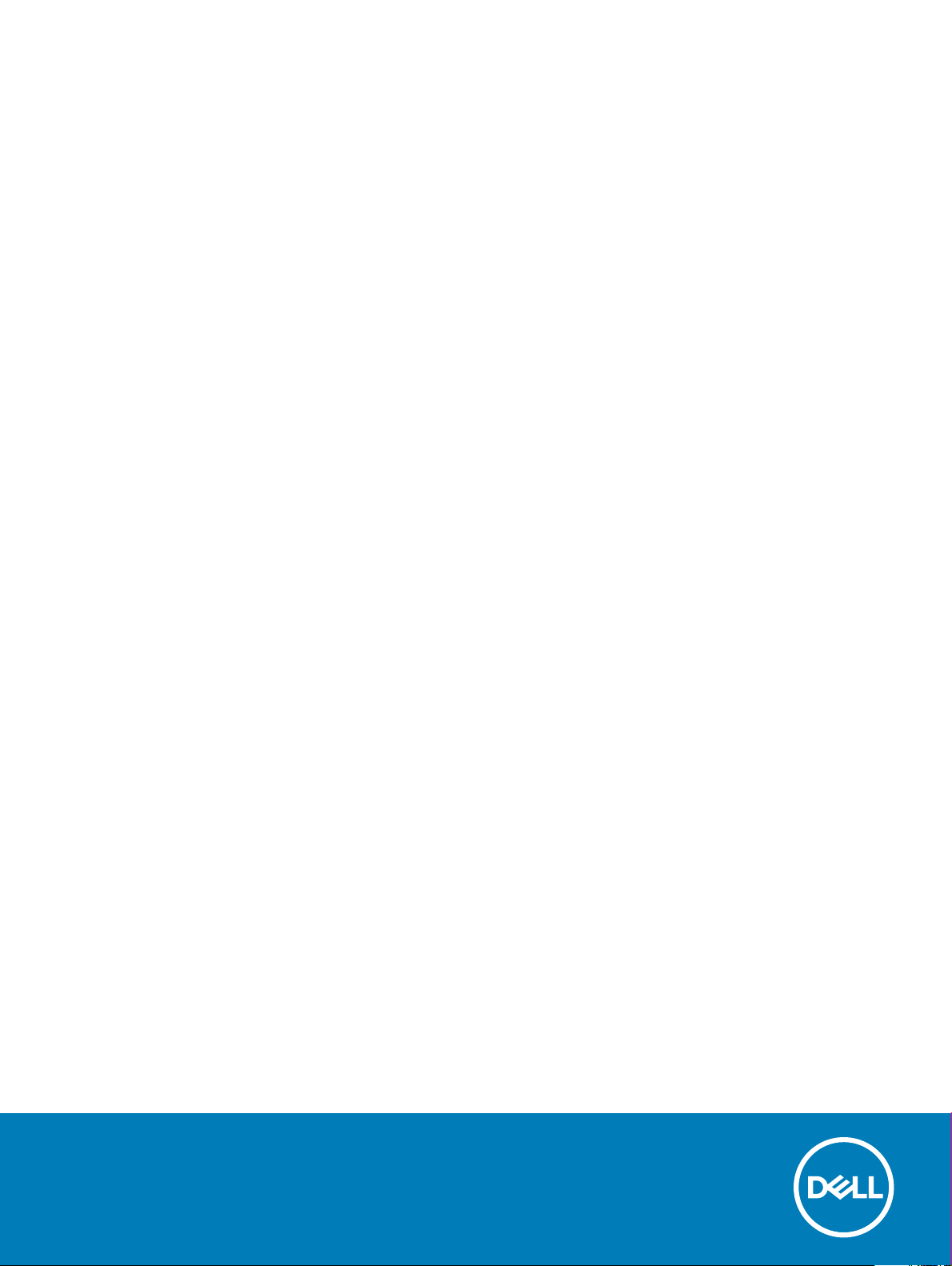
Latitude 5491
Nastavenie a technické údaje
Regulačný model: P72G
Regulačný typ: P72G002
Page 2
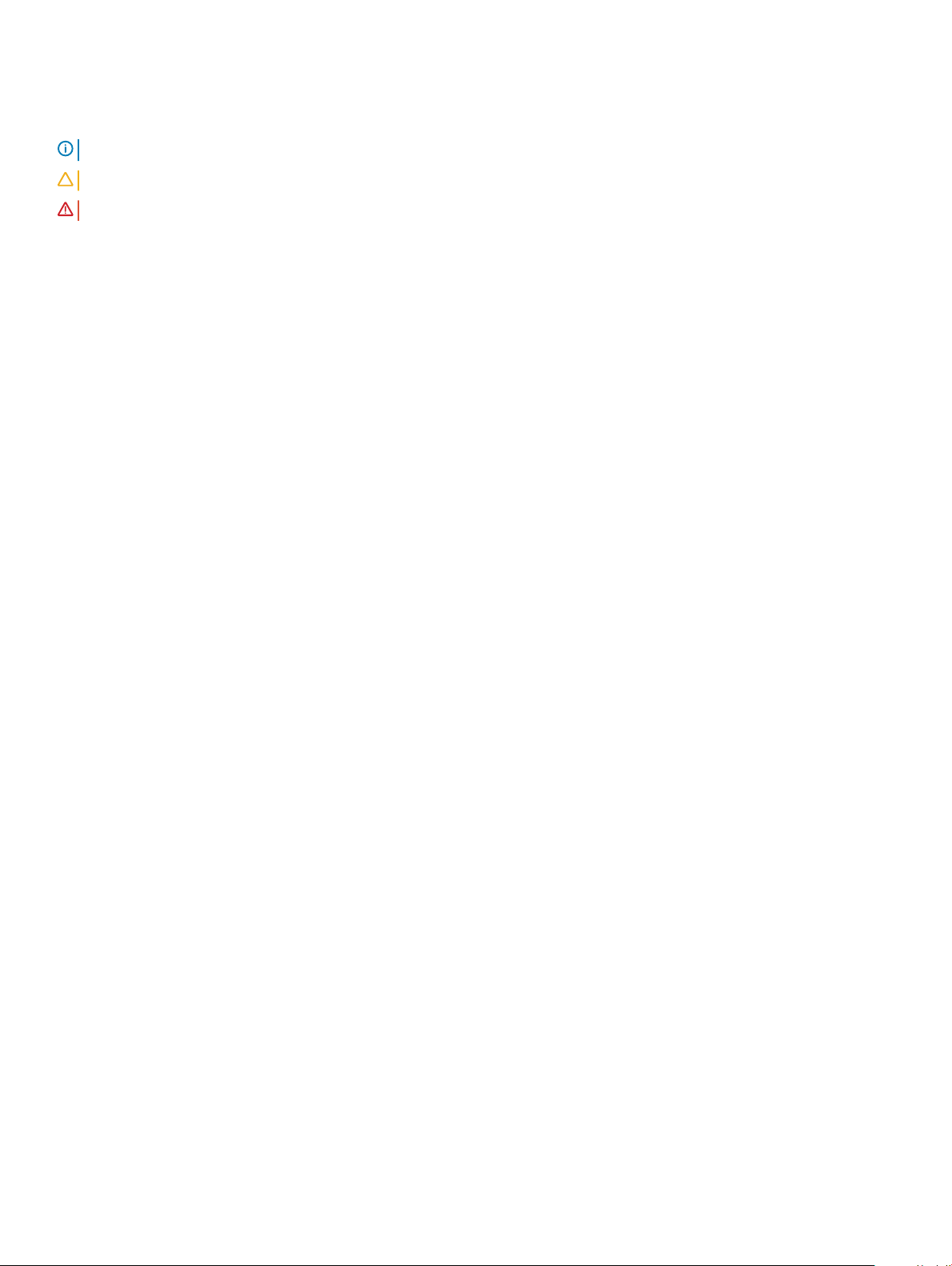
Poznámky, upozornenia a výstrahy
POZNÁMKA: POZNÁMKA uvádza dôležité informácie, ktoré umožňujú lepšie využitie výrobku.
VAROVANIE: UPOZORNENIE označuje možné poškodenie hardvéru alebo stratu údajov a uvádza, ako sa vyhnúť problému.
VÝSTRAHA: VÝSTRAHA označuje možné poškodenie majetku, osobné zranenie alebo smrť.
© 2018 rma Dell Inc. alebo jej pobočky. Všetky práva vyhradené. Dell, EMC, ako aj ďalšie ochranné známky sú ochranné známky rmy Dell Inc. alebo jej
pobočiek. Iné obchodné známky môžu byť obchodnými známkami príslušných vlastníkov.
2018 - 05
Rev. A00
Page 3
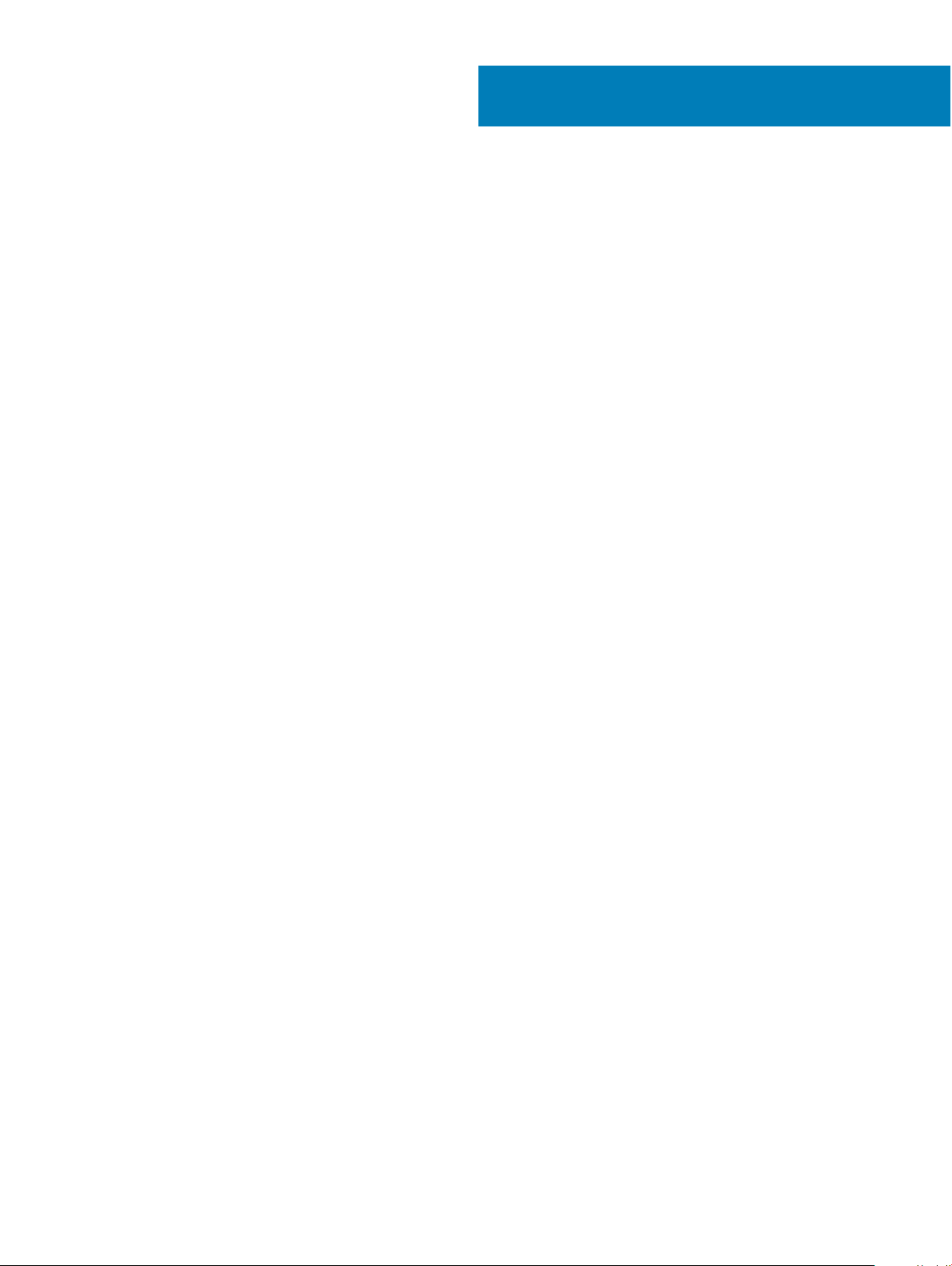
Obsah
1 Nastavenie počítača.......................................................................................................................................5
2 Pohľad na skrinku...........................................................................................................................................7
Otvorený pohľad spredu.................................................................................................................................................... 7
Pohľad zľava........................................................................................................................................................................8
Pohľad sprava..................................................................................................................................................................... 8
Pohľad zozadu.................................................................................................................................................................... 9
Pohľad zospodu.................................................................................................................................................................10
Pohľad na opierku dlaní..................................................................................................................................................... 11
3 Technické údaje systému.............................................................................................................................. 12
Procesor.............................................................................................................................................................................12
Informácie o systéme.......................................................................................................................................................13
Operačný systém..............................................................................................................................................................13
Pamäť.................................................................................................................................................................................13
Porty a konektory............................................................................................................................................................. 14
Komunikačné rozhrania.................................................................................................................................................... 14
Audio.................................................................................................................................................................................. 15
Video.................................................................................................................................................................................. 15
Skladovanie........................................................................................................................................................................16
Čítačka pamäťových kariet.............................................................................................................................................. 16
Displej................................................................................................................................................................................. 17
Klávesnica.......................................................................................................................................................................... 17
Kamera...............................................................................................................................................................................18
Dotyková plocha............................................................................................................................................................... 18
Batéria................................................................................................................................................................................18
Vstupné zariadenie........................................................................................................................................................... 19
Napájací adaptér...............................................................................................................................................................19
Rozmery a hmotnosť:......................................................................................................................................................20
Požiadavky na prostredie................................................................................................................................................20
4 Možnosti programu System Setup................................................................................................................21
Boot Sequence (Poradie zavádzacích zariadení)......................................................................................................... 21
Navigačné klávesy............................................................................................................................................................22
Prehľad programu System Setup (Nastavenie systému)............................................................................................22
Vstup do nastavení systému...........................................................................................................................................22
Možnosti na obrazovke General (Všeobecné)............................................................................................................. 22
Možnosti na obrazovke System Conguration (Kongurácia systému)................................................................... 23
Možnosti na obrazovke Video........................................................................................................................................ 25
Možnosti na obrazovke Security (Zabezpečenie)....................................................................................................... 25
Možnosti na obrazovke Secure Boot (Bezpečné zavádzanie systému)...................................................................27
Intel Software Guard Extensions (Rozšírenia Intel Software Guard).........................................................................27
Možnosti na obrazovke Performance (Výkon).............................................................................................................28
Obsah
3
Page 4
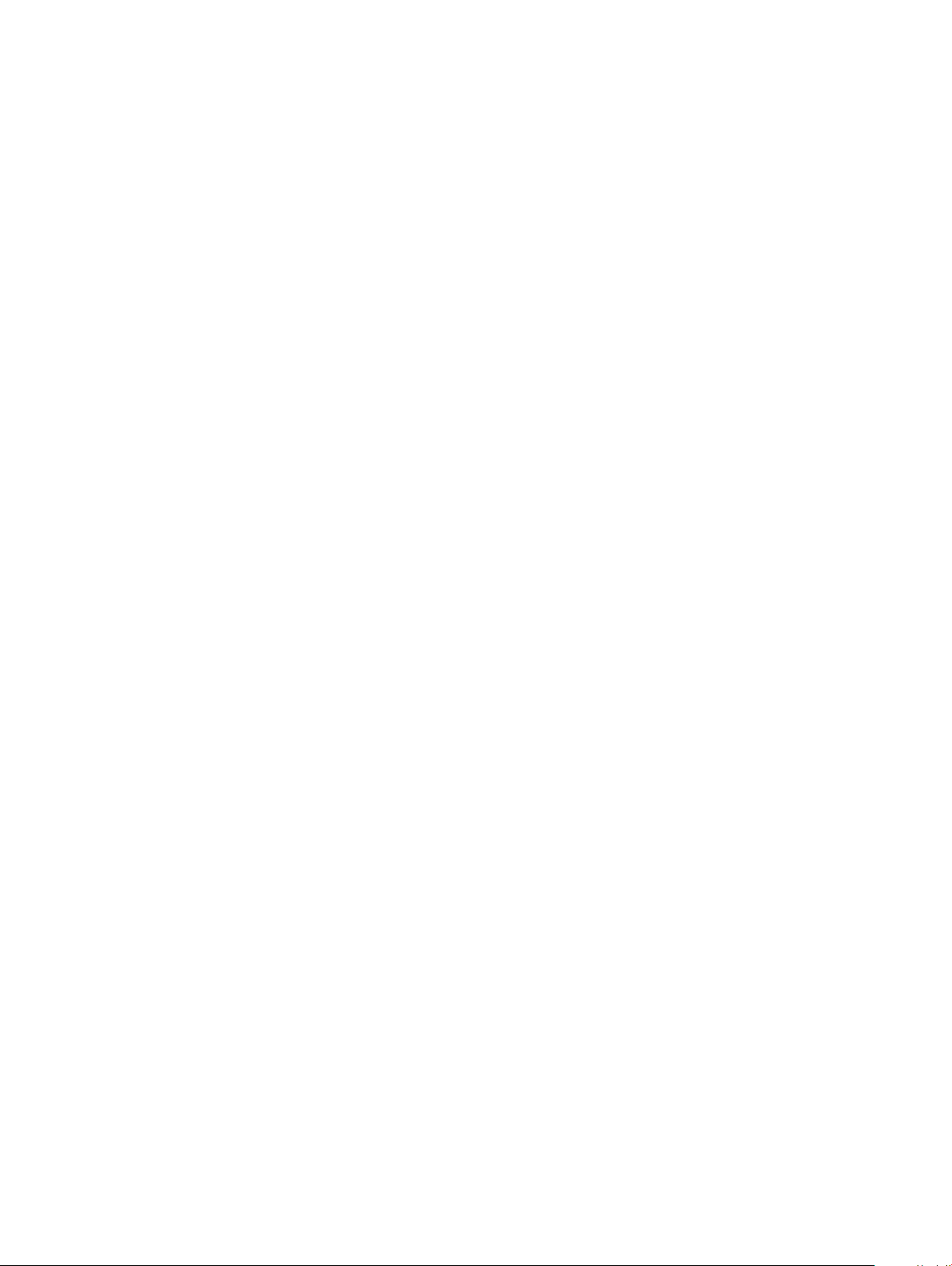
Možnosti na obrazovke Power Management (Správa napájania)............................................................................. 28
Možnosti na obrazovke POST Behavior (Správanie pri teste POST).......................................................................30
Spravovateľnosť................................................................................................................................................................31
Možnosti na obrazovke Virtualization Support (Podpora technológie Virtualization)..............................................31
Možnosti na obrazovke Wireless (bezdrôtová komunikácia)......................................................................................32
Možnosti na obrazovke Maintenance (Údržba)...........................................................................................................32
5 Softvér........................................................................................................................................................ 34
Kongurácie operačného systému.................................................................................................................................34
Zobrazenie verzie operačného systému Windows 10..................................................................................................34
Stiahnutie ovládačov ...................................................................................................................................................... 34
Ovládač čipovej súpravy............................................................................................................................................35
Ovládače rozhrania SATA..........................................................................................................................................35
Ovládač grackej karty..............................................................................................................................................35
Ovládače rozhrania USB...........................................................................................................................................35
Ovládač sériového vstupno-výstupného rozhrania............................................................................................... 36
Ovládače zabezpečenia............................................................................................................................................ 36
6 Získanie pomoci...........................................................................................................................................38
Kontaktovanie spoločnosti Dell.......................................................................................................................................38
4
Obsah
Page 5
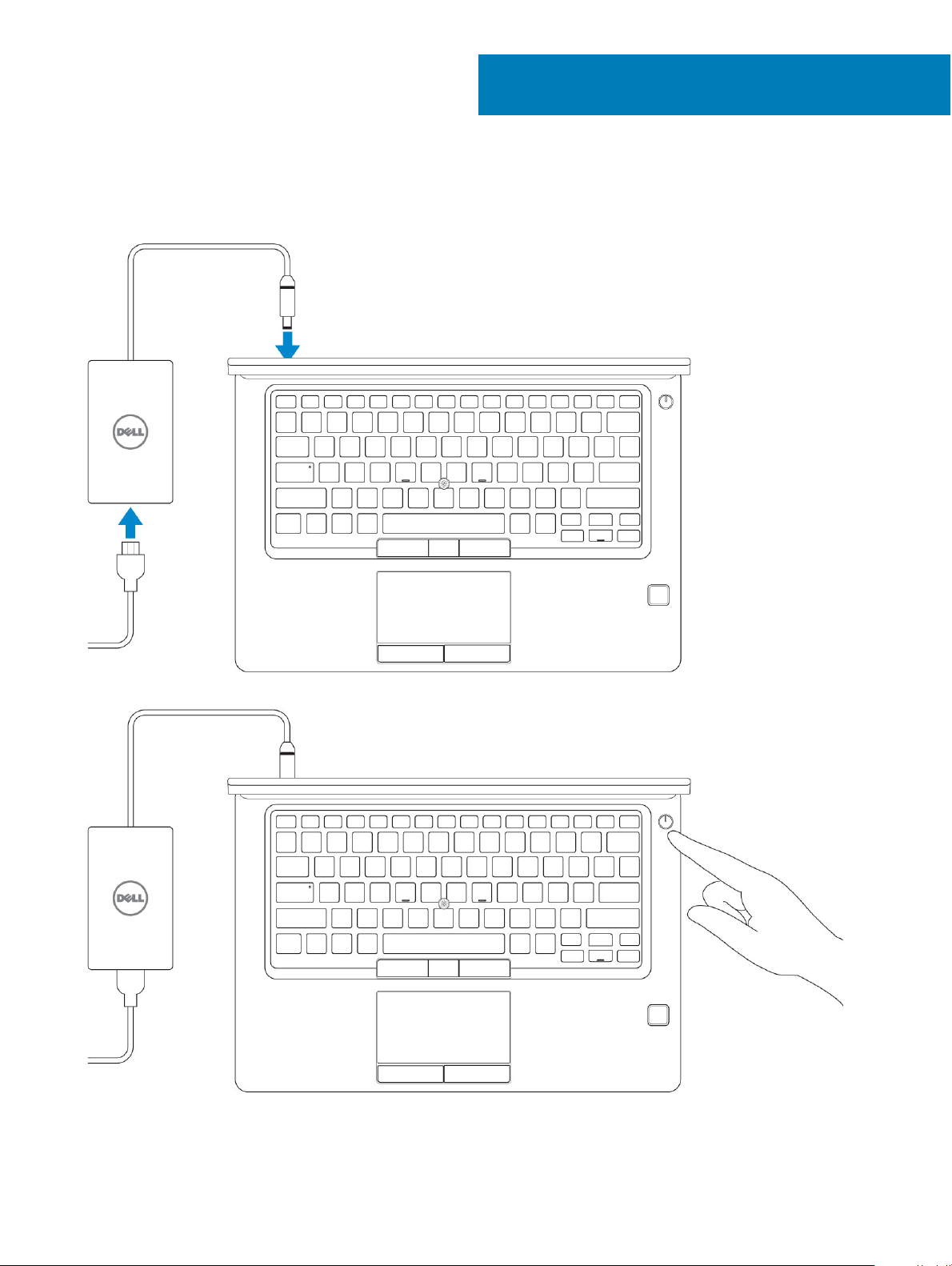
1 Pripojte sieťový adaptér.
1
Nastavenie počítača
2 Stlačte tlačidlo napájania.
3 Pri nastavovaní systému Windows postupujte podľa pokynov na obrazovke:
a Pripojte sa k sieti.
Nastavenie počítača 5
Page 6
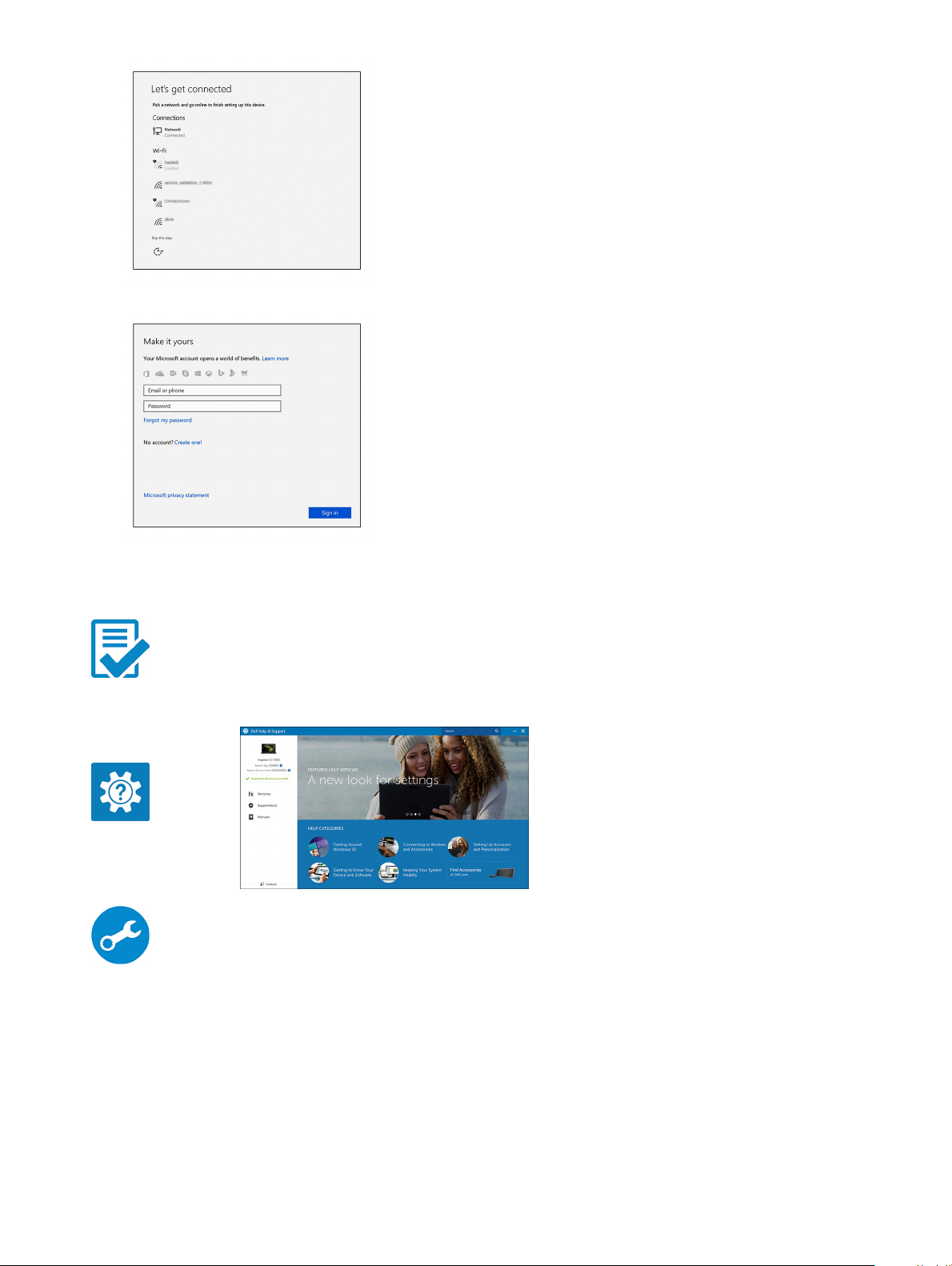
b Prihláste sa k svojmu kontu Microsoft alebo vytvorte nové konto.
4 Vyhľadajte aplikácie Dell.
Tabuľka 1. Vyhľadanie aplikácie Dell
Zaregistrujte svoj počítač
Pomoc a technická podpora rmy Dell
Pomoc od technickej podpory – Kontrola a aktualizácia vášho počítača
Nastavenie počítača
6
Page 7
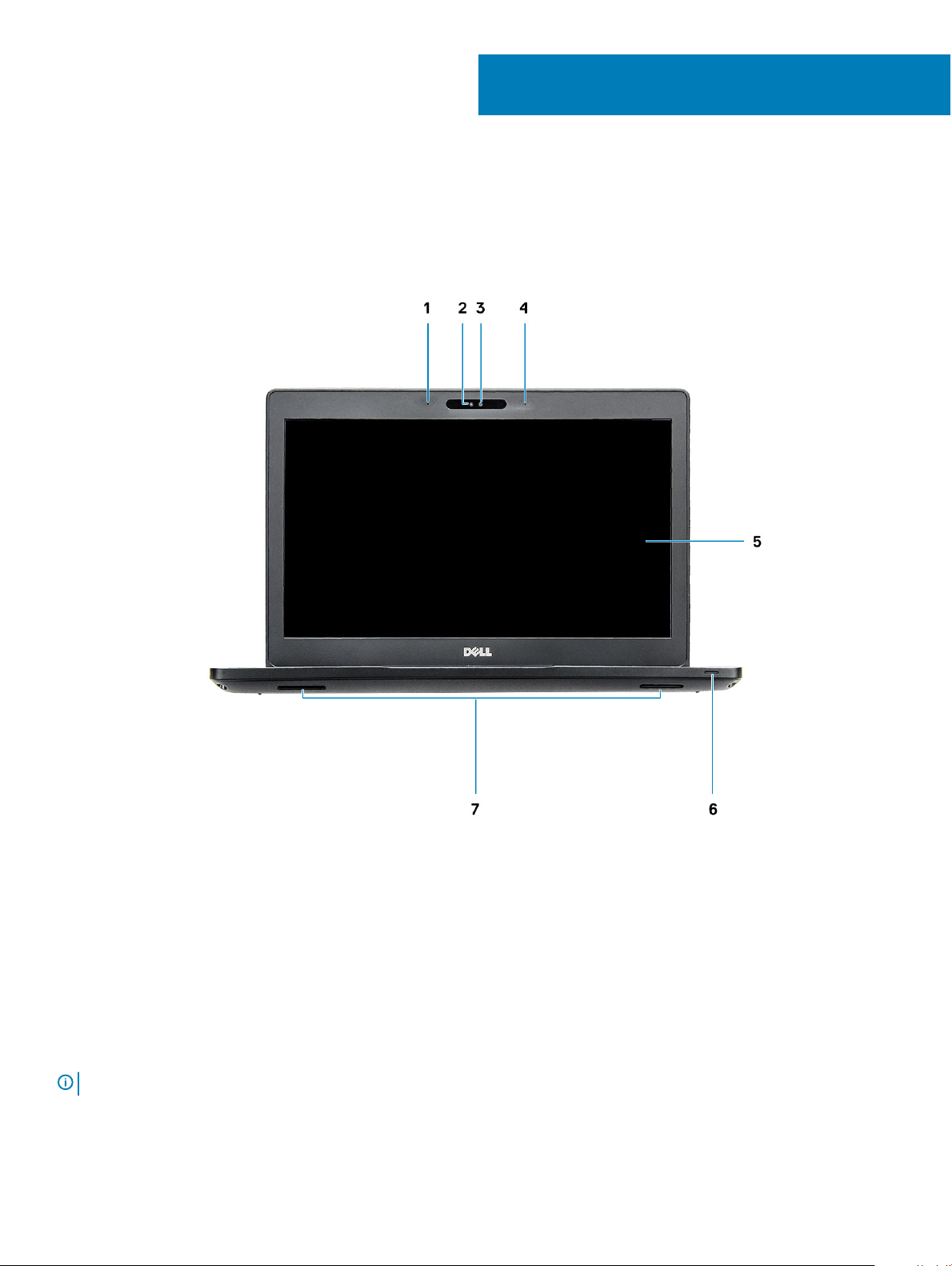
Otvorený pohľad spredu
2
Pohľad na skrinku
Obrázok 1. Pohľad spredu
1 Duálny mikrofón
2 Infračervená kamera
3 Kontrolka stavu kamery
4 Duálny mikrofón
5 Displej
6 Kontrolka stavu nabitia batérie, diagnostická kontrolka LED
7 Reproduktory
POZNÁMKA
: Notebook Latitude 5491 je dostupný s voliteľným modulom infračervenej kamery.
Pohľad na skrinku 7
Page 8
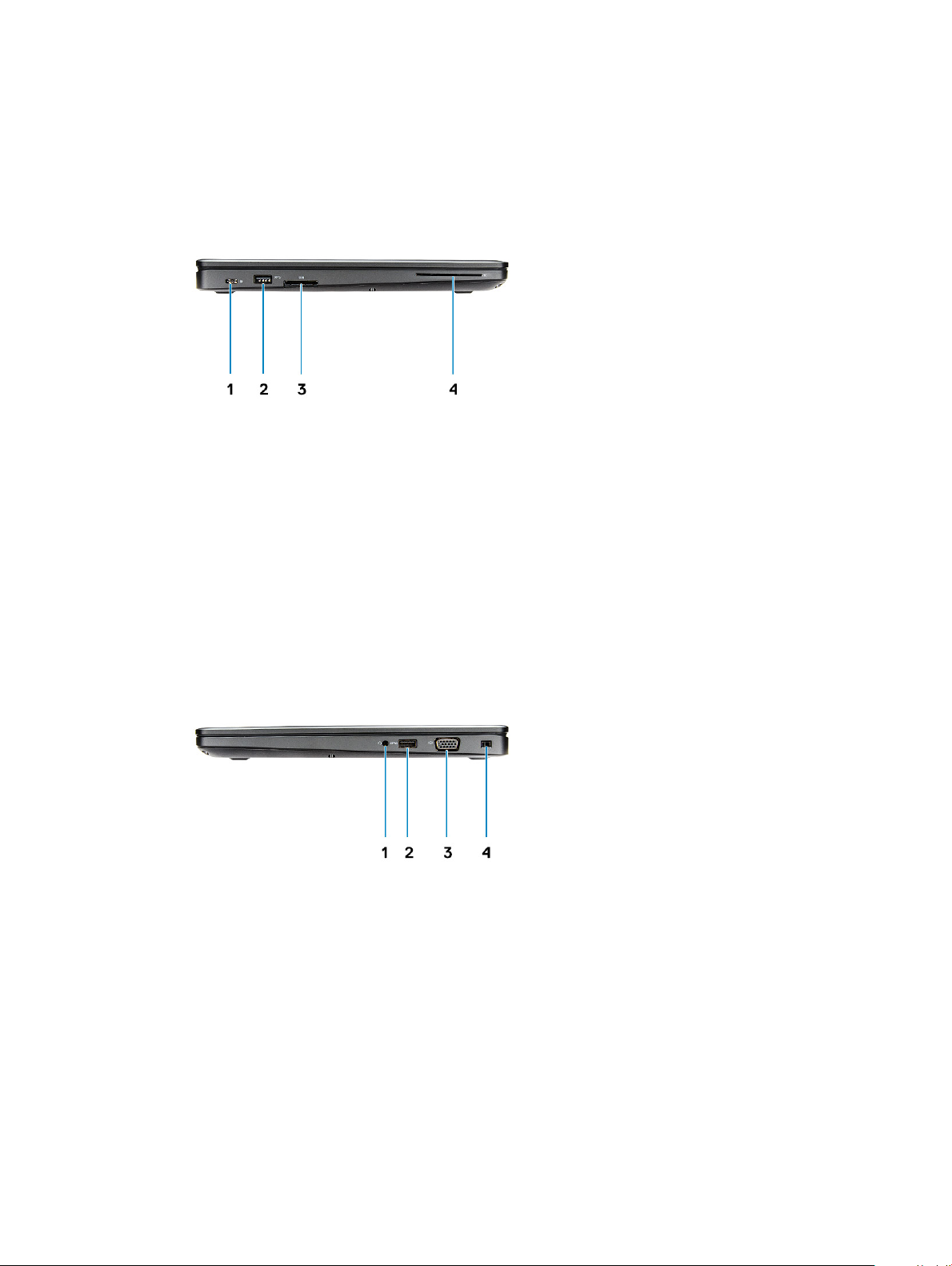
Pohľad zľava
1 Port DisplayPort cez USB-C (voliteľná technológia Thunderbolt 3)2 Port USB 3.1 1. generácie
3 čítačka kariet SD 4 Čítačka kariet Smartcard (voliteľná)
Pohľad sprava
1
Port mikrofónu/náhlavnej súpravy 2 Port USB 3.1 1. generácie s technológiou PowerShare
3 Port VGA 4 Otvor na klinový zámok Noble
8 Pohľad na skrinku
Page 9
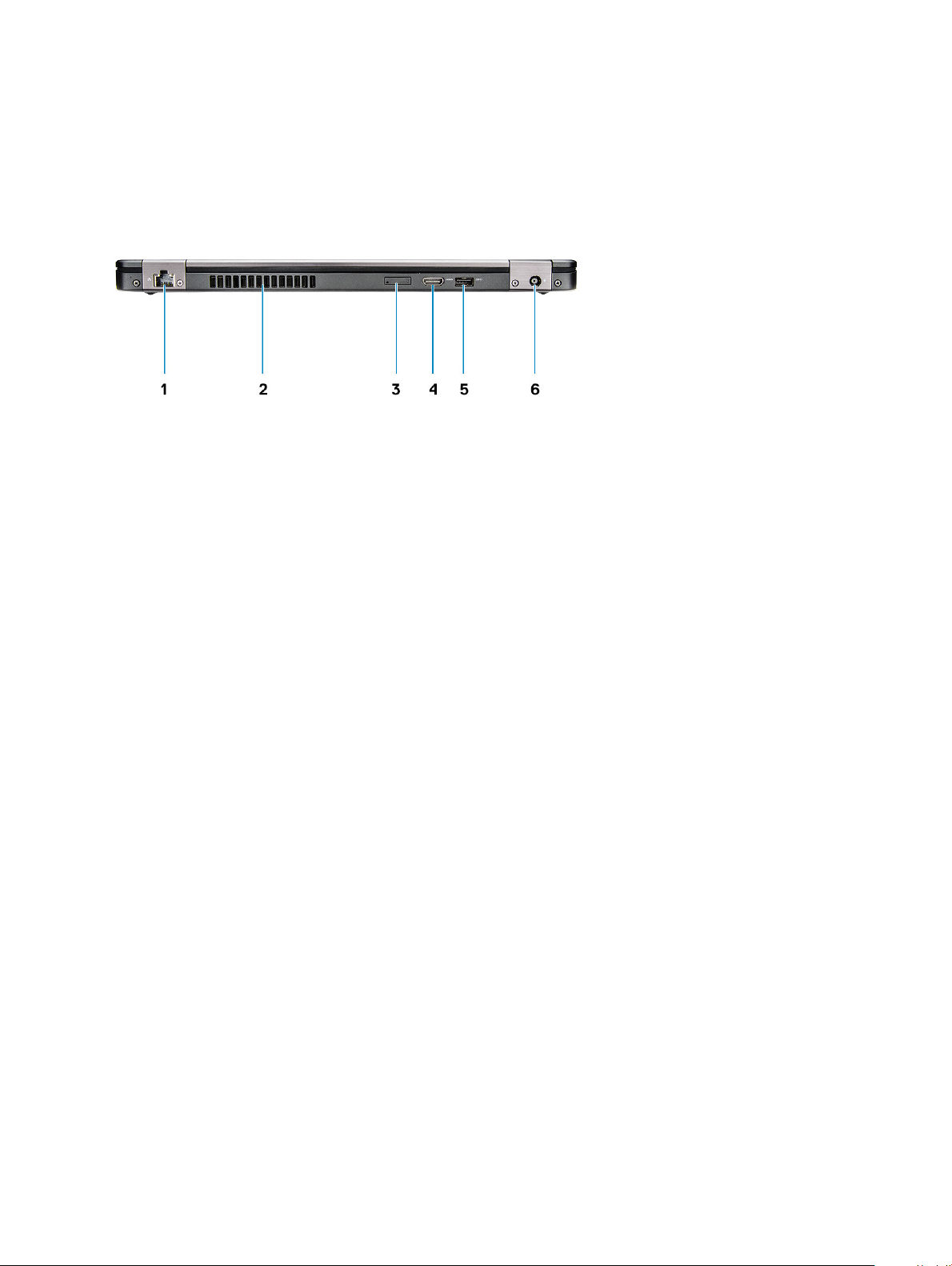
Pohľad zozadu
1 Sieťový port 2 Vetrací otvor
3 Otvor na kartu micro-SIM (voliteľné) 4 Port HDMI
5 Port USB 3.1 1. generácie 6 Port napájacieho kábla
Pohľad na skrinku 9
Page 10

Pohľad zospodu
1 Výfuky ventilátora 2 Servisný štítok
3 Reproduktor 4 Výfuk ventilátora
10 Pohľad na skrinku
Page 11

Pohľad na opierku dlaní
1 Tlačidlo napájania/stavová kontrolka LED 2 Klávesnica
3 Opierka dlaní 4 Dotyková plocha
Pohľad na skrinku 11
Page 12
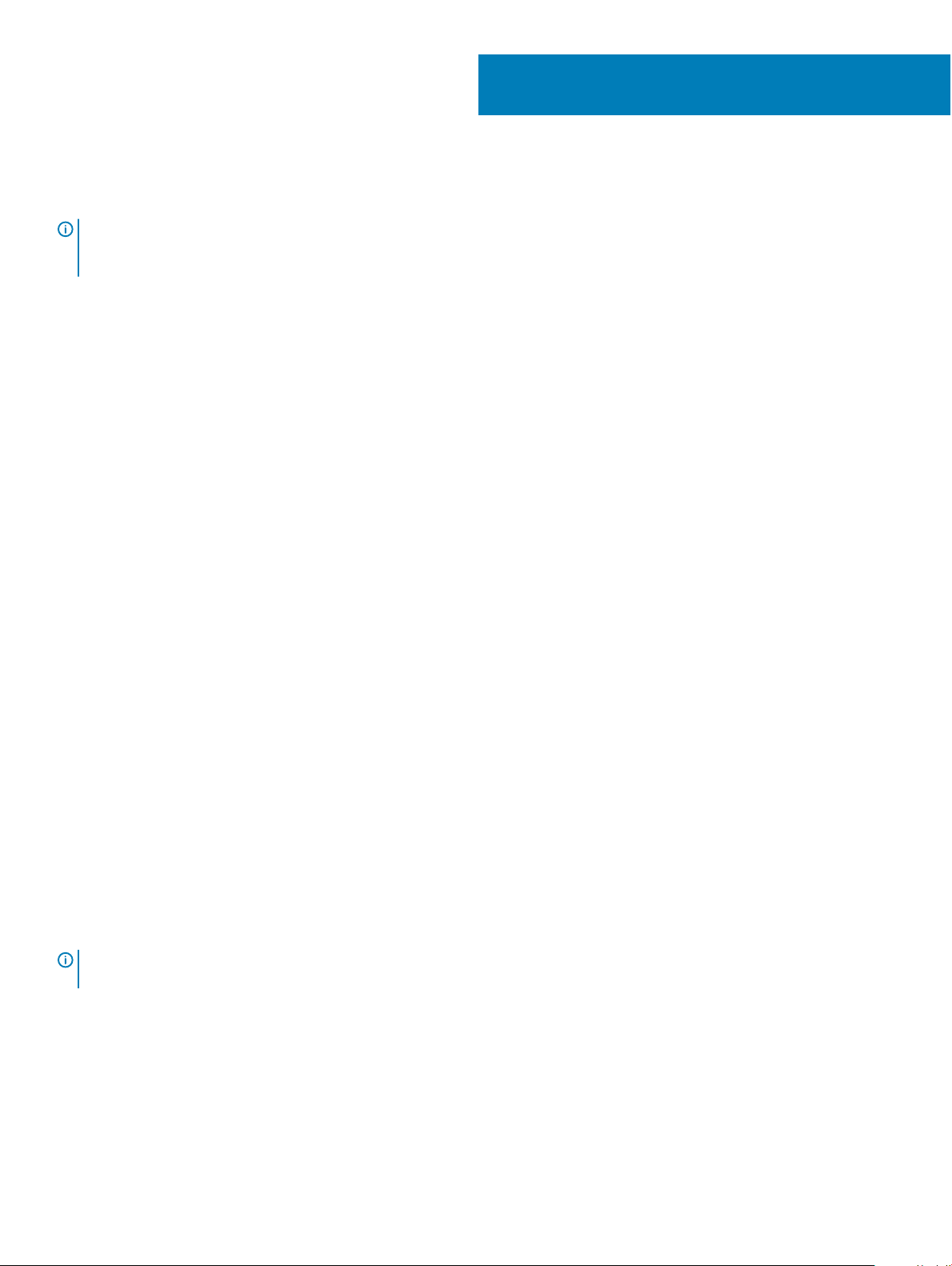
Technické údaje systému
POZNÁMKA: Ponuka sa môže líšiť podľa oblasti. Nasledujúce technické údaje obsahujú len informácie, ktorých dodanie
s počítačom je požadované zákonom. Ďalšie informácie týkajúce sa kongurácie počítača získate na stránke Pomoc a technická
podpora v operačnom systéme Windows a vyberte možnosť zobrazenia informácií o počítači.
Témy:
• Procesor
• Informácie o systéme
• Operačný systém
• Pamäť
• Porty a konektory
• Komunikačné rozhrania
• Audio
• Video
• Skladovanie
• Čítačka pamäťových kariet
• Displej
• Klávesnica
• Kamera
• Dotyková plocha
• Batéria
• Vstupné zariadenie
• Napájací adaptér
• Rozmery a hmotnosť:
• Požiadavky na prostredie
3
Procesor
Globálne štandardné produkty (GSP) predstavujú podskupinu tzv. „relationship“ produktov rmy Dell, ktorých riadenie prebieha na globálnej
úrovni s cieľom zabezpečiť dostupnosť pre zákazníkov a synchronizovaný prechod medzi platformami. Tieto produkty majú zaistiť
zákazníkom možnosť kúpiť si tú istú platformu na celom svete. Vďaka tomu im stačí po celom svete spravovať menej kongurácií, čo
znamená úsporu nákladov. Okrem toho tiež umožňujú rmám implementovať globálne štandardy IT „uzamknutím“ špecických kongurácií
na celom svete. Nasledujúce procesory, ktoré patria ku GSP, sú dostupné pre zákazníkov rmy Dell.
POZNÁMKA
regiónu, resp. krajiny.
12 Technické údaje systému
: Čísla procesorov neoznačujú ich výkonnosť. Dostupnosť procesorov sa môže meniť a závisí aj od konkrétneho
Page 13

Tabuľka 2. Technické údaje procesora
Typ Gracká karta UMA
Štvorjadrový procesor Intel Core i5-8300H (vyrovnávacia pamäť
8 MB, 2,3 GHz, cTDP 35 W)
Intel UHD Graphics 630
Štvorjadrový procesor Intel Core i5-8400H (vyrovnávacia pamäť
8 MB, 2,5 GHz, cTDP 35 W, vPro)
Šesťjadrový procesor Intel Core i7-8850H (vyrovnávacia pamäť
9 MB, 2,6 GHz, cTDP 35 W, vPro)
Intel UHD Graphics 630
Intel UHD Graphics 630
Informácie o systéme
Tabuľka 3. Informácie o systéme
Čipová sada Čipová súprava Intel CM246
Šírka zbernice DRAM 64 bitov
Pamäť FLASH EPROM {SP1 256 Mb/s}
Zbernica PCIe 100 MHz
Taktovací kmitočet externej zbernice {DMI 3,0 – 8 GT/s}
Operačný systém
Tabuľka 4. Operačný systém
Podporované operačné systémy
Pamäť
Tabuľka 5. Technické údaje pamäte
Minimálna kongurácia pamäte
Maximálna kongurácia pamäte
Počet zásuviek
Maximálna podporovaná pamäť na jednu zásuvku
Možnosti pamäte
• Windows 10 Home (64-bitová verzia)
• Windows 10 Professional (64-bitová verzia)
• Ubuntu 16.04 LTS (64-bitová verzia)
4 GB
32 GB
2 SODIMM
16 GB
• 4 GB – 1 x 4 GB
• 8 GB – 1 x 8 GB
• 8 GB – 2 x 4 GB
• 16 GB – 2 x 8 GB
Technické údaje systému 13
Page 14

• 16 GB – 1 x 16 GB
• 32 GB – 2 x 16 GB
Typ Pamäť DDR4 DRAM (bez ECC)
Rýchlosť
2 666 MHz
Porty a konektory
Tabuľka 6. Porty a konektory
Čítačka pamäťových kariet Čítačka pamäťových kariet microSD 4.0
čítačka karty smart card Áno (voliteľná)
USB
Security (Zabezpečenie) Otvor na klinový zámok Noble
Port na pripojenie dokovacej stanice Port DisplayPort cez USB-C (voliteľná technológia Thunderbolt 3)
Audio
Video
Tri porty USB 3.1 1. generácie (jeden s podporou PowerShare)
• Univerzálny zvukový konektor
• Priestorové mikrofóny s funkciou potlačenia šumu
• HDMI 1.4 (UMA)
• Jeden port VGA
• Port HDMI 2.0 (samostatná gracká karta)
Sieťový adaptér Jeden konektor RJ-45
Sériový port NA
Paralelný port NA
čítačka kariet SIM Jedna zásuvka na kartu uSIM (voliteľná)
Komunikačné rozhrania
Tabuľka 7. Komunikačné rozhrania
Sieťový adaptér
Wireless (Bezdrôtové pripojenie)
Radič gigabitového Ethernetu Intel i219LM (10/100/1 000 Mb/s)
(RJ-45 ) s funkciami Intel Remote Wake UP, PXE a správy
s upozorneniami (AMT 11/DASH 1.1)
• Pripojenie Wi-Fi 802.11 a,b.g,n/ac prostredníctvom karty v slote
M.2
• MU-MIMO RX
• Bluetooth cez WLAN
• Širokopásmové mobilné pripojenie LTE
14 Technické údaje systému
Page 15

Audio
Tabuľka 8. Technické údaje o audio zariadeniach
Radič Realtek ALC3246-CG s technológiou Waves MaxxAudio Pro
Typ Viackanálový zvuk s vysokým rozlíšením
Stereo konverzia Výstup pre digitálny zvuk cez rozhranie HDMI – komprimované a
nekomprimované audio až do 7.1
Reproduktory Dva (obojsmerné)
Vnútorné rozhranie
Rozhranie
Interný zosilňovač pre reproduktory 2 W (RMS) na kanál
Ovládanie hlasitosti
Audio kodek s vysokou rozlišovacou schopnosťou
• Univerzálny zvukový konektor
• Vysokokvalitné reproduktory
• Priestorové mikrofóny s funkciou potlačenia šumu
• Kombinácia stereo slúchadiel/mikrofónu
Horúce klávesy
Video
Tabuľka 9. Video
Radič Typ Závislosť na
Intel UHD
Graphics 630
UMA
procesore
• Intel® Core
i5-8300H
• Intel® Core
i5-8400H
• Intel® Core
i7-8850H
Typ grackej
pamäte
Integrovaná Zdieľaná
Kapacita Podpora externej
systémová
pamäť (až do
32 GB)
obrazovky
VGA
HDMI 1.4
(integrovaná
gracká karta)
HDMI 2.0
(samostatná
gracká karta)
Maximálne
rozlíšenie
HDMI 1.4
(integrovaná):
4 096 x 2 160 pri
30 Hz
HDMI 2.0
(samostatná):
4 096 x 2 160 pri
60 Hz
NVIDIA
GeForce®
MX130
Samostatná NA GDDR5
eDP (interný)
Cez voliteľný port
USB-C: DisplayPort
2 GB DisplayPort
Port HDMI 2.0
Max. analógové
rozlíšenie: (VGA)
1 920 x 1 200 pri
60 Hz
Max. digitálne
rozlíšenie: (DP 1.2
cez USB-C)
4 096 x 2 304 pri
60 Hz
HDMI 1.4
(integrovaná):
4 096 x 2 160 pri
30 Hz
Technické údaje systému 15
Page 16

Radič Typ Závislosť na
procesore
Skladovanie
Tabuľka 10. Technické údaje úložiska
Typ grackej
pamäte
Kapacita Podpora externej
obrazovky
Maximálne
rozlíšenie
HDMI 2.0
(samostatná):
4 096 x 2 160 pri
60 Hz
Max. analógové
rozlíšenie: (VGA)
1 920 x 1 200 pri
60 Hz
Max. digitálne
rozlíšenie: (DP 1.2
cez USB-C)
4 096 x 2 304 pri
60 Hz
Hlavný/zavádzací disk Hlavné rozhranie Sekundárny disk Sekundárne rozhranie Možnosť
Disk SSD M.2 2280 SATA: až do
512 GB, možnosti šifrovania OPAL SED
Disk SSD M.2 2280 PCIe/NVMe: až do
1 TB, dostupné aj s vlastným šifrovaním
OPAL
Jeden 2,5" pevný disk: až do 1 TB,
dostupné aj hybridné disky s vlastným
šifrovaním OPAL
Disk SSD M.2 2230 PCIe/NVMe: až do
256 GB (iba v zásuvke na kartu
WWAN)
Disk SSD M.2 2230 PCIe/NVMe: až do
256 GB (iba v zásuvke na kartu
WWAN)
SATA AHCI, až do
6 Gb/s
PCIe 3.0 x4 NVMe, až
do 32 Gb/s
SATA AHCI, až do
6 Gb/s
PCIe 3.0 x2 NVMe, až
do 16 Gb/s
PCIe 3.0 x2 NVMe, až
do 16 Gb/s
M.2 2230 (v slote na
kartu WWAN)
M.2 2230 (v slote na
kartu WWAN)
M.2 2230 (v slote na
kartu WWAN)
M.2 2280 SATA SATA AHCI, až do 6 Gb/s NO
2,5" pevný disk SATA AHCI, až do 6 Gb/s NO
PCIe 3.0 x2 NVMe, až do
16 Gb/s
PCIe 3.0 x2 NVMe, až do
16 Gb/s
PCIe 3.0 x2 NVMe, až do
16 Gb/s
zabezpečenia
ÁNO
ÁNO
ÁNO
Čítačka pamäťových kariet
Tabuľka 11. Technické údaje čítačky pamäťových kariet
Typ Jedna zásuvka na karty SD 4.0
Podporované karty
16 Technické údaje systému
• SD 4.0
• Memory Stick, Pro, HG, Duo a XC
• SDHC
• Secure Digital Xtended Capacity (SDXC) a Multi-Media Card
• SD UHS-I (Ultra High Speed-I) a SD UHS-II (Ultra High SpeedII) s režimom plný/polovičný duplex
Page 17

Displej
Tabuľka 12. Technické údaje displeja
Typ
Výška (aktívna oblasť) 175,28 mm (6,9")
Šírka (aktívna oblasť) 309,4 mm (12,18")
Uhlopriečka 355,6 mm (14,0")
Technické údaje dotykového displeja Vstavaný 14" dotykový displej umožňuje dotykové ovládanie
Svietivosť/Jas (štandardne) 220/300 nitov
Obnovovacia frekvencia 60 Hz
Horizontálny zorný uhol (minimálny) +/–40 stupňov (HD)
Vertikálny zorný uhol (minimálny) +10/–30 stupňov (HD)
• 14" antireexný displej s rozlíšením Full HD (1 920 x 1 080),
široký zorný uhol, pomer strán 16:9, podsvietenie WLED, bez
dotykového ovládania
• 14" antireexný displej s rozlíšením HD (1 366 x 768), pomer
strán 16:9, podsvietenie WLED, bez dotykového ovládania
• 14" vstavaný dotykový displej s rozlíšením Full HD
(1 920 x 1 080), technológia Truelife, široký zorným uhol, pomer
strán 16:9
10 prstami.
+85/–85 stupňov (Full HD)
+85/–85 stupňov (Full HD)
Klávesnica
Tabuľka 13. Technické údaje klávesnice
Počet kláves
Veľkosť Plná veľkosť
Podsvietená klávesnica Áno (voliteľná)
Rozloženie QWERTY/AZERTY/Kanji
• 82 (USA a Kanada)
• 83 (Európa)
• 84 (Brazília)
• 86 (Japonsko)
• X= vzdialenosť stredov klávesov 19,05 mm
• Y= vzdialenosť stredov klávesov 19,05 mm
Technické údaje systému 17
Page 18

Kamera
Tabuľka 14. Technické údaje kamery
Rozlíšenie Kamera:
• Fotograa: 0,92 megapixlov
• Video: 1 280 x 720 pri 30 snímkach za sekundu
Infračervená kamera (voliteľná):
• Fotograa: 0,92 megapixlov
• Video: 1 280 x 720 pri 30 snímkach za sekundu
Diagonálny pozorovací uhol
• Kamera: 74 stupňov
• Infračervená kamera: 74 stupňov
Dotyková plocha
Tabuľka 15. Technické údaje dotykového panela
Rozlíšenie
Rozmery
Viacdotykové ovládanie Podporuje dotykové ovládanie až 5 prstami. Podpora ovládania
• Horizontálne: 1221
• Vertikálne: 661
• Šírka: 101,7 mm (4,0")
• Výška: 55,2 mm (2,17")
gestami závisí od konkrétneho operačného systému.
Batéria
Tabuľka 16. Technické údaje batérie
Typ
Rozmer
18 Technické údaje systému
• 51 Wh (3-článková) lítiovo-iónová/polymérová batéria
s funkciou ExpressCharge
• 68 Wh (4-článková) lítiovo-iónová/polymérová batéria
s funkciou ExpressCharge
• 68 Wh (4-článková) lítiovo-polymérová batéria s dlhou
životnosťou
1 51 Wh (3-článková) lítiovo-iónová/polymérová batéria
• Dĺžka: 181 mm (7,126")
• Šírka: 95,9 mm (3,78")
• Výška: 7,05 mm (0,28")
• Hmotnosť: 250,00 g
2 68 Wh (4-článková) lítiovo-iónová/polymérová batéria
• Dĺžka: 233 mm (9,17")
Page 19

• Šírka: 95,9 mm (3,78")
• Výška: 7,05 mm (0,28")
• Hmotnosť: 340,00 g
3 68 Wh (4-článková) lítiovo-polymérová batéria
• Dĺžka: 233 mm (9,17")
• Šírka: 95,9 mm (3,78")
• Výška: 7,05 mm (0,28")
• Hmotnosť: 340,00 g
Hmotnosť (maximálna) 0,34 kg (0,75 lb)
Napätie
Životnosť 300 cyklov vybitia a nabitia (štandardná) a 1 000 cyklov vybitia
Čas nabíjania, keď je počítač vypnutý (približne) 2 – 4 hodiny
Prevádzková doba Závisí od prevádzkových podmienok a za určitých podmienok môže
Teplotný rozsah: V prevádzke
Teplotný rozsah: Skladovanie -20 °C až 65 °C (-4 °F až 149 °F)
Gombíková batéria ML1220
• 51 WHr – 11,4 VDC
• 68 WHr – 7,6 VDC
• 68 WHr – 7,6 VDC
a nabitia (s dlhou životnosťou)
byť v prípade veľkých nárokov na odber výrazne skrátená
• Nabíjanie: 0 °C až 50 °C (32 °F až 122 °F)
• Vybíjanie: 0 °C až 70 °C (32 °F až 158 °F)
Vstupné zariadenie
• Klávesnica bez podsvietenia s jedným ukazovacím zariadením
• Podsvietená klávesnica s dvomi ukazovacími zariadeniami
• Dotykový panel Microsoft Precision
Napájací adaptér
Tabuľka 17. Technické údaje napájacieho adaptéra
Typ
Vstupné napätie 100 až 240 V~
Vstupný prúd (maximálny)
Veľkosť adaptéra 7,4 mm valcový konektor
• 90 W adaptér
• 130 W adaptér
• 90 W – 1,6 A
• 130 W – 1,8 A
Technické údaje systému 19
Page 20

Vstupná frekvencia 50 Hz až 60 Hz
Výstupný prúd
Menovité výstupné napätie 19,5 V=
Teplotný rozsah (v prevádzke) –40 až 70 ºC (–40 až 158 ºF)
Teplotný rozsah (mimo prevádzky) –40 až 70 ºC (–40 až 158 ºF)
• 90 W – 4,62 A (nepretržitý)
• 130 W – 6,7 A (nepretržitý)
Rozmery a hmotnosť:
Tabuľka 18. Rozmery a hmotnosť:
Výška Dotykový systém
• Výška vpredu: 20,3 mm (0,8")
• Výška vzadu: 24,3 mm (0,9")
Systém bez dotykového ovládania
• Výška vpredu: 20,3 mm (0,8")
• Výška vzadu: 24,3 mm (0,9")
Šírka 333,40 mm (13,1")
Hĺbka 228,9 mm (9,0")
Hmotnosť Základná hmotnosť: 1,65 kg (3,63 lb)
Požiadavky na prostredie
POZNÁMKA
s environmentálnymi nariadeniami. Pozrite si, prosím, dostupnosť pre váš región.
Tabuľka 19. Požiadavky na prostredie
Energeticky účinný napájací zdroj Interné
Certikát 80 Plus Bronze 155 W EPA Bronze
Certikát 80 Plus Platinum 240 W EPA Platinum
Súčasť vymeniteľná zákazníkom Nie
Recyklovateľný obal Voliteľné, iba USA
Balenie MultiPack Nie
: Ďalšie podrobnosti o environmentálnych vlastnostiach výrobkov rmy Dell si môžete pozrieť v časti o súlade
20 Technické údaje systému
Page 21

Možnosti programu System Setup
POZNÁMKA: V závislosti od počítača a v ňom nainštalovaných zariadení sa položky uvedené v tejto časti môžu, ale nemusia
zobraziť.
Témy:
• Boot Sequence (Poradie zavádzacích zariadení)
• Navigačné klávesy
• Prehľad programu System Setup (Nastavenie systému)
• Vstup do nastavení systému
• Možnosti na obrazovke General (Všeobecné)
• Možnosti na obrazovke System Conguration (Kongurácia systému)
• Možnosti na obrazovke Video
• Možnosti na obrazovke Security (Zabezpečenie)
• Možnosti na obrazovke Secure Boot (Bezpečné zavádzanie systému)
• Intel Software Guard Extensions (Rozšírenia Intel Software Guard)
• Možnosti na obrazovke Performance (Výkon)
• Možnosti na obrazovke Power Management (Správa napájania)
• Možnosti na obrazovke POST Behavior (Správanie pri teste POST)
• Spravovateľnosť
• Možnosti na obrazovke Virtualization Support (Podpora technológie Virtualization)
• Možnosti na obrazovke Wireless (bezdrôtová komunikácia)
• Možnosti na obrazovke Maintenance (Údržba)
4
Boot Sequence (Poradie zavádzacích zariadení)
Možnosť Boot Sequence (Poradie zavádzacích zariadení) umožňuje ignorovať poradie zavádzacích zariadení nastavené v systéme BIOS a
zavádzať systém z konkrétneho zariadenia (napríklad z optickej jednotky alebo pevného disku). Počas testu POST (Power-on Self Test), len
čo sa zobrazí logo Dell, môžete:
• Spustiť program System Setup stlačením klávesu F2
• Otvoriť ponuku na jednorazové zavedenie systému stlačením klávesu F12
Ponuka na jednorazové zavedenie systému zobrazí zariadenia, z ktorých je možné zaviesť systém, a možnosť diagnostiky. Možnosti ponuky
zavádzania systému sú:
• Removable Drive (Vymeniteľná jednotka) (ak je k dispozícii)
• STXXXX Drive (Jednotka STXXXX)
POZNÁMKA
• Optical Drive (Optická jednotka) (ak je k dispozícii)
• Pevný disk SATA (ak je k dispozícii)
• Diagnostika
POZNÁMKA
: XXX označuje číslo jednotky SATA.
: Ak zvolíte možnosť Diagnostics, zobrazí sa obrazovka diagnostiky ePSA.
Možnosti programu System Setup 21
Page 22

Obrazovka s postupnosťou zavádzania systému zobrazí aj možnosť prístupu k obrazovke programu System Setup.
Navigačné klávesy
POZNÁMKA: Väčšina zmien, ktoré vykonáte v nástroji System Setup, sa zaznamená, ale bude neúčinná, kým nereštartujete
systém.
Klávesy Navigácia
Šípka nahor Prejde na predchádzajúce pole.
Šípka nadol Prejde na nasledujúce pole.
Enter Vyberie hodnotu vo zvolenom poli (ak je to možné) alebo nasleduje prepojenie v poli.
Medzerník Rozbalí alebo zbalí rozbaľovací zoznam, ak je to možné.
Tabulátor Presunie kurzor do nasledujúcej oblasti.
POZNÁMKA: Len pre štandardný gracký prehliadač.
Kláves Esc Prejde na predchádzajúcu stránku, až kým sa nezobrazí hlavná obrazovka. Stlačením klávesu Esc na hlavnej
obrazovke sa zobrazí výzva na uloženie všetkých neuložených zmien a reštartovanie systému.
Prehľad programu System Setup (Nastavenie systému)
Program System Setup (Nastavenie systému) vám umožňuje:
• zmenu informácií o kongurácii systému po pridaní, zmene alebo odstránení hardvéru z počítača
• nastavenie alebo zmenu možností voliteľných používateľom, napr. hesla používateľa
• zistiť aktuálne množstvo pamäte alebo nastaviť typ vloženého pevného disku
Pred použitím programu System Setup (Nastavenie systému) sa odporúča, aby ste si zapísali informácie o nastavení systému na obrazovke
pre prípad potreby ich použitia v budúcnosti.
VAROVANIE
nebude správne fungovať.
: Ak nie ste pokročilí používatelia, nemeňte nastavenia tohto programu. Niektoré zmeny môžu spôsobiť, že počítač
Vstup do nastavení systému
1 Zapnite (alebo reštartujte) počítač.
2 Po zobrazení bieleho loga DELL ihneď stlačte kláves F2.
Zobrazí sa stránka System Setup (Nastavenie systému).
POZNÁMKA
Windows. Potom vypnite počítač a skúste to znova.
POZNÁMKA: Po zobrazení loga Dell môžete stlačiť aj kláves F12 a vybrať možnosť BIOS setup.
: Ak budete čakať pridlho a zobrazí sa logo operačného systému, počkajte, kým neuvidíte pracovnú plochu
Možnosti na obrazovke General (Všeobecné)
V tejto časti sú uvedené hlavné funkcie hardvéru počítača.
Možnosti
System Information V tejto časti sú uvedené hlavné funkcie hardvéru počítača.
22 Možnosti programu System Setup
Popis
Page 23

Možnosti Popis
• System Information (Informácie o systéme): Zobrazí verziu systému BIOS, servisný štítok, inventárny štítok,
štítok vlastníctva, dátum nadobudnutia, dátum výroby a kód expresného servisu.
• Memory Information (Informácie o pamäti): Zobrazí nainštalovanú pamäť, dostupnú pamäť, rýchlosť pamäte,
režim kanálov pamäte, technológiu pamäte, veľkosť DIMM A a veľkosť DIMM B.
• Processor Information (Informácie o procesore): Zobrazí typ procesora, počet jadier, identikátor procesora,
aktuálnu rýchlosť taktovania, minimálnu rýchlosť taktovania, maximálnu rýchlosť taktovania, vyrovnávaciu pamäť
procesora L2, vyrovnávaciu pamäť procesora L3, podporu HT a 64-bitovú technológiu.
• Device Information (Informácie o zariadení): Zobrazí hlavný pevný disk, M.2 SATA2, M.2 SATA, M.2 PCIe
SSD-0, adresu LOM MAC, radič videa, verziu systému BIOS videa, pamäť videa, typ panela, natívne rozlíšenie,
radič zvuku, zariadenie Wi-Fi, zariadenie WiGig, mobilné zariadenie, zariadenie Bluetooth.
Battery Information Zobrazuje stav batérie a typ napájacieho adaptéra pripojeného k počítaču.
Boot Sequence Umožňuje zmeniť poradie, v akom počítač hľadá operačný systém.
• disketová jednotka
• interná jednotka pevného disku
• pamäťové zariadenie USB
• CD/DVD/CD-RW Drive (Jednotka CD/DVD/CD-RW)
• Onboard NIC (Sieťový radič na doske)
Advanced Boot
Options
Zabezpečenie cesty
UEFI Boot
Date/Time Umožňuje zmeniť dátum a čas.
Táto možnosť umožňuje načítanie starších pamätí ROM. Možnosť Enable Legacy Option ROMs (Povoliť staršie
pamäte ROM) je v predvolenom nastavení zakázaná.
Táto možnosť umožňuje používateľovi ovládať, či systém vyzve používateľa na zadanie hesla správcu pri zavádzaní
cesty zavádzania UEFI z ponuky zavádzania F12.
• Always, except internal HDD (Vždy, s výnimkou interného pevného disku) (v predvolenom nastavení povolené)
• Always (Vždy)
• Nikdy
Možnosti na obrazovke System Conguration
(Kongurácia systému)
Možnosti
Integrated NIC Umožňuje nakongurovať integrovaný sieťový radič. Máte tieto možnosti:
SATA Operation Umožňuje nakongurovať interný ovládač pevného disku SATA. Máte tieto možnosti:
Popis
• Disabled (Zakázané)
• Enabled (Povolené)
• Enabled w/PXE (Povolené s PXE): Táto možnosť je štandardne povolená.
• Disabled (Zakázané)
• AHCI
• RAID On (RAID zap.): Táto možnosť je predvolene povolená.
Disky Umožňuje nakongurovať jednotky SATA na doske. Všetky jednotky sú predvolene povolené. Máte tieto možnosti:
• SATA-0
• SATA-2
Možnosti programu System Setup 23
Page 24

Možnosti Popis
• SATA-4
• M.2 PCI-e SSD-0
• M.2 PCI-e SSD-1
SMART Reporting Toto pole riadi, či budú chyby pevného disku pre integrované diskové jednotky hlásené počas štartu systému. Táto
technológia je súčasťou špecikácie SMART (Self-Monitoring Analysis a Reporting Technology). Táto možnosť je
v predvolenom nastavení zakázaná.
• Enable SMART Reporting (Povoliť hlásenia SMART)
USB Conguration
Kongurácia
dokovania Dell TypeC
USB PowerShare Toto pole konguruje správanie funkcie USB PowerShare. Táto možnosť umožňuje nabíjať externé zariadenia
Audio
Je to voliteľná funkcia.
Toto pole konguruje integrovaný radič rozhrania USB. Ak je povolená možnosť Boot Support (Podpora zavedenia
systému), systém sa môže zaviesť z akéhokoľvek typu pamäťového zariadenia USB (pevný disk, pamäťový kľúč,
disketa).
Ak je port USB povolený, zariadenie pripojené k tomuto portu je povolené a je k dispozícii operačnému systému.
Ak je port USB zakázaný, operačný systém nevidí žiadne zariadenie pripojené k tomuto portu.
Máte tieto možnosti:
• Enable USB Boot Support (Povoliť podporu načítavania pomocou USB): Táto možnosť je v predvolenom
nastavení povolená.
• Enable External USB port (Povoliť externý port USB): Táto možnosť je v predvolenom nastavení povolená.
POZNÁMKA: Klávesnica a myš USB vždy funguje v nastavení BIOS bez ohľadu na tieto nastavenia.
Možnosť Always Allow Dell Docks (Vždy povoliť dokovacie stanice Dell) je predvolene povolená.
prostredníctvom portu USB PowerShare vďaka energii uloženej v batérii systému. Možnosť Enable USB Power
Share (Povoliť zdieľanie napájania cez USB) nie je predvolene povolená.
• Enable Microphone (Povoliť mikrofón) (predvolené nastavenie)
• Enable Internal Speaker (Povoliť interný reproduktor) (predvolené nastavenie)
Nenápadný režim Ak je táto možnosť povolená, stlačením kombinácie klávesov Fn + F7 je možné vypnúť všetko osvetlenie a zvuky
systému. Na návrat do normálneho režimu je potom potrebné znova stlačiť Fn + F7. Táto možnosť je
v predvolenom nastavení zakázaná.
Miscellaneous
Devices
24 Možnosti programu System Setup
Umožňuje povoliť alebo zakázať tieto zariadenia:
• Enable Camera (Povoliť kameru). Táto možnosť je v predvolenom nastavení povolená.
• Enable Hard Drive Free Fall Protection (Povoliť ochranu Free Fall jednotky pevného disku): Táto možnosť je v
predvolenom nastavení povolená.
• Enable Secure Digital (SD) Card (Povoliť kartu Secure Digital (SD)) – Táto možnosť je v predvolenom nastavení
povolená.
• Secure Digital (SD) Card Boot
• Secure Digital (SD) card Read-Only Mode (Karta Secure Digital (SD) môže byť len v režime na čítanie)
Page 25

Možnosti na obrazovke Video
Možnosti Popis
Jas displeja LCD Umožňuje nastaviť jas displeja v závislosti od zdroja napájania (pri napájaní batériou a napájacím adaptérom).
POZNÁMKA: Nastavenie Video je viditeľné, iba ak je v systéme nainštalovaná gracká karta.
Možnosti na obrazovke Security (Zabezpečenie)
Možnosti Popis
Admin Password Umožňuje nastaviť, zmeniť alebo odstrániť heslo správcu (admin).
POZNÁMKA: Heslo správcu musíte nastaviť pred nastavením systémového hesla alebo hesla pevného
disku. Odstránením hesla správcu sa automaticky odstráni aj systémové heslo a heslo pevného disku.
POZNÁMKA: Po úspešnej zmene hesla sa táto zmena prejaví okamžite.
Predvolené nastavenie: Nie je nastavené
System Password Umožňuje nastaviť, zmeniť alebo odstrániť systémové heslo.
POZNÁMKA: Po úspešnej zmene hesla sa táto zmena prejaví okamžite.
Predvolené nastavenie: Nie je nastavené
Internal HDD-0
Password
Strong Password Umožňuje vynútiť zadávanie iba silných hesiel.
Password
Conguration
Password Bypass Umožňuje povoliť alebo zakázať možnosť vynechať heslo prístupu do systému alebo na interný pevný disk, pokiaľ je
Password Change Umožňuje aktivovať povolenie na zakázanie zmeny systémového hesla a hesla pevného disku, keď je nastavené
Umožňuje nastaviť, zmeniť alebo odstrániť heslo interného pevného disku HDD-0.
POZNÁMKA: Po úspešnej zmene hesla sa táto zmena prejaví okamžite.
Predvolené nastavenie: Nie je nastavené
Predvolené nastavenie: Možnosť Enable Strong Password (Povoliť silné heslá) nie je vybraná.
POZNÁMKA: Ak je možnosť Strong Password (Silné heslo) povolená, heslo správcu a systémové heslo
musia obsahovať aspoň jedno veľké písmeno, aspoň jedno malé písmeno a musia mať dĺžku aspoň 8
znakov.
Umožňuje určiť minimálnu a maximálnu dĺžku systémového hesla a hesla správcu.
nastavené. Máte tieto možnosti:
• Disabled (Zakázané)
• Reboot bypass (Vynechanie pri reštartovaní)
Predvolené nastavenie: Disabled (Zakázané)
heslo správcu.
Predvolené nastavenie: Je vybratá možnosť Allow Non-Admin Password Changes (Povoliť zmeny hesla aj inou
osobou ako správca).
Možnosti programu System Setup 25
Page 26

Možnosti Popis
Non-Admin Setup
Changes
UEFI Capsule
Firmware Updates
TPM 2.0 Security Umožňuje povoliť modul Trusted Platform Module (TPM) počas spúšťania programu POST. Máte tieto možnosti:
Umožňuje určiť, či sú povolené zmeny možností nastavenia, keď je nastavené heslo správcu. Pri zakázaní sa
možnosti nastavenia uzamknú heslom správcu. Možnosť Allow wireless switch changes (Povoliť zmeny
bezdrôtového prepínača) je v predvolenom nastavení zakázaná.
Umožňuje ovládať to, či systém povolí aktualizácie systému BIOS prostredníctvom aktualizačných balíčkov UEFI
capsule.
• Enable UEFI Capsule Firmware Updates (Povoliť aktualizácie UEFI Capsule Firmware) (v predvolenom
nastavení povolené)
• TPM On (TPM zap.): Táto možnosť je predvolene povolená.
• Clear (Vymazať)
• PPI Bypass for Enabled Commands (Vynechať PPI pre povolené príkazy)
• Attestation Enable (Povoliť atestáciu) (táto možnosť je v predvolenom nastavení povolená)
• Key Storage Enable (Povoliť ukladanie kľúčov) (táto možnosť je v predvolenom nastavení povolená)
• PPI Bypass for Disable Commands (Vynechať PPI pre príkazy zakázania)
• PPI Bypass for Clear Commands (Vynechať PPI pre jasné príkazy) (táto možnosť je v predvolenom
nastavení povolená)
• SHA-256: Táto možnosť je predvolene povolená.
• Disabled (Zakázané)
• Enabled (Povolené) (Táto možnosť je v predvolenom nastavení povolená)
POZNÁMKA: Pre inováciu alebo návrat k staršej verzii TPM1.2/2.0, prevzatie súhrnného nástroja TPM
(softvéru).
Computrace Umožňuje povoliť alebo zakázať voliteľný softvér Computrace. Máte tieto možnosti:
• Deactivate (Deaktivovať)
• Disable (Zakázať)
• Activate (Aktivovať)
POZNÁMKA: Možnosti Activate (Aktivovať) a Disable (Zakázať) trvalo aktivujú resp. deaktivujú túto
funkciu. Ďalšie zmeny už nebudú povolené
CPU XD Support Umožní povoliť režim Execute Disable procesora.
Enable CPU XD Support (Povoliť podporu režimu XD procesora) (predvolené)
OROM Keyboard
Access
Admin Setup
Lockout
Umožňuje počas zavádzania systému zobraziť pomocou klávesových skratiek obrazovky kongurácie Option ROM.
Máte tieto možnosti:
• Enabled (Povolené)
• One Time Enable (Povoliť raz)
• Disabled (Zakázané)
Predvolené nastavenie: Enabled (Povolené).
Umožní zabrániť používateľom vstúpiť do nastavení, ak je nastavené heslo správcu.
Predvolené nastavenie: Disabled (Zakázané)
Master Password
Lockout
26 Možnosti programu System Setup
Umožňuje zakázať podporu hlavného hesla. Heslo pevného disku je potrebné vymazať pred tým, ako je možné toto
nastavenie zmeniť
Page 27

Možnosti Popis
• Enable Master Password Lockout (Povoliť blokovanie hlavného hesla)
Predvolené nastavenie: Disabled (Zakázané)
SMM Security
Mitigation
Možnosť SMM Security Mitigation nie je v predvolenom nastavení povolená
Možnosti na obrazovke Secure Boot (Bezpečné zavádzanie systému)
Možnosti Popis
Secure Boot Enable Táto možnosť zapne alebo vypne funkciu Secure Boot.
• Disabled (Zakázané)
• Enabled (Povolené)
Predvolené nastavenie: Enabled (Povolené).
Expert Key
Management
Umožňuje manipulovať s databázami kľúčov zabezpečenia iba vtedy, ak je systém v režime Custom Mode (Vlastný
režim). Možnosť Enable Custom Mode (Povoliť vlastný režim) je v predvolenom nastavení zakázaná. Máte tieto
možnosti:
• PK (predvolené)
• KEK
• db
• dbx
Ak povolíte Custom Mode (Vlastný režim), zobrazia sa príslušné možnosti pre PK, KEK, db a dbx. Máte tieto
možnosti:
• Save to File (Uložiť do súboru) – Kľúč uloží do používateľom vybraného súboru
• Replace from File (Nahradiť zo súboru) – Aktuálny kľúč nahradí kľúčom z používateľom denovaného súboru
• Append from File (Pripojiť zo súboru) – Do aktuálnej databázy pridá kľúč z používateľom denovaného súboru
• Delete (Vymazať) – Vymaže vybraný kľúč
• Reset All Keys (Obnoviť všetky kľúče) – Obnovia sa na predvolené nastavenie
• Delete All Keys (Vymazať všetky kľúče) – Vymažú sa všetky kľúče
POZNÁMKA: Ak Custom Mode (Vlastný režim) vypnete, všetky vykonané zmeny sa zrušia a kľúče sa
obnovia na predvolené nastavenia.
Intel Software Guard Extensions (Rozšírenia Intel Software Guard)
Možnosti
Intel SGX Enable Toto pole umožňuje poskytnúť zabezpečené prostredie pre spúšťanie kódu/ukladanie citlivých informácií v kontexte
Popis
hlavného OS. Máte tieto možnosti:
• Disabled (Zakázané)
• Enabled (Povolené)
Možnosti programu System Setup 27
Page 28

Možnosti Popis
• Software Controlled (Kontrolované softvérom – predvolené nastavenie)
Enclave Memory
Size
Táto možnosť nastavuje hodnotu SGX Enclave Reserve Memory Size (Veľkosť pamäte vyhradenej pre enklávy
rozšírenia na ochranu softvéru). Možnosti sú:
• 32 MB
• 64 MB
• 128 MB
Možnosti na obrazovke Performance (Výkon)
Možnosti Popis
Multi Core Support Toto pole špecikuje, či má proces povolené jedno alebo všetky jadrá. Niektoré aplikácie majú pri používaní
viacerých jadier vyšší výkon.
• All (Všetko): Táto možnosť je v predvolenom nastavení označená.
• 1
• 2
• 3
Intel SpeedStep Umožní povoliť alebo zakázať funkciu Intel SpeedStep.
• Enable Intel SpeedStep (Povoliť funkciu Intel SpeedStep)
Predvolené nastavenie: Možnosť je povolená.
C-States Control Umožňuje povoliť alebo zakázať ďalšie stavy spánku procesora.
• C States (C-stavy)
Predvolené nastavenie: Možnosť je povolená.
Intel TurboBoost Umožňuje povoliť alebo zakázať režim Intel TurboBoost pre procesor.
• Enable Intel TurboBoost (Povoliť technológiu Intel TurboBoost)
Predvolené nastavenie: Možnosť je povolená.
Hyper-Thread
Control
Umožňuje povoliť alebo zakázať používanie hypervlákien.
• Disabled (Zakázané)
• Enabled (Povolené)
Predvolené nastavenie: Enabled (Povolené).
Možnosti na obrazovke Power Management (Správa napájania)
Možnosti
Popis
AC Behavior Umožňuje povoliť alebo zakázať automatické zapnutie počítača, pokiaľ je pripojený napájací adaptér.
28 Možnosti programu System Setup
Page 29

Možnosti Popis
Predvolené nastavenie: Možnosť Wake on AC (Zobudiť po pripojení sieťového adaptéra) nie je vybratá.
Enable Intel Speed
Shift Technology
Auto On Time Umožňuje nastaviť čas, kedy sa musí počítač automaticky zapnúť. Máte tieto možnosti:
USB Wake Support Môžete povoliť, aby zariadenia USB mohli prebudiť systém z pohotovostného režimu.
Wireless Radio
Control
možnosť Enable Intel Speed Shift Technology je predvolene zapnutá.
• Disabled (Zakázané)
• Every Day (Každý deň)
• Weekdays (Pracovné dni)
• Select Days (Vybrať dni)
Predvolené nastavenie: Disabled (Zakázané)
POZNÁMKA: Táto funkcia je aktívna, len ak je pripojený napájací adaptér. Ak počas pohotovostného
režimu odpojíte napájací adaptér, systém zastaví napájanie všetkých portov USB z dôvodu šetrenia
batérie.
• Enable USB Wake Support (Povoliť podporu budenia cez USB)
• Wake on Dell USB-C Dock (Prebudiť po pripojení k dokovacej stanici Dell s rozhraním USB-C): Táto
možnosť je v predvolenom nastavení povolená.
Umožňuje zapnúť alebo vypnúť funkciu, ktorá automaticky prepína z káblových alebo bezdrôtových sietí bez ohľadu
na fyzické pripojenie.
• Control WLAN Radio (Ovládať rádio WLAN)
• Control WWAN Radio (Ovládať rádio WWAN)
Predvolené nastavenie: možnosti sú zakázané.
Wake on LAN/
WLAN
Block Sleep Táto možnosť umožní zablokovať prechod do stavu spánku (stav S3) v prostredí operačného systému.
Peak Shift Táto možnosť umožňuje minimalizovať spotrebu energie zo siete počas častí dňa, kedy je najvyššia. Ak povolíte túto
Advanced Battery
Charge
Conguration
Môžete povoliť alebo zakázať funkciu, ktorá zapne vypnutý počítač po signáli prijatom cez sieť LAN.
• Disabled (Zakázané)
• LAN Only (Len LAN)
• WLAN Only (Len WLAN)
• LAN or WLAN (LAN alebo WLAN)
Predvolené nastavenie: Disabled (Zakázané)
Block Sleep (S3 state) (Blokovanie spánku (stav S3)).
Predvolené nastavenie: Voľba je zakázaná
možnosť, systém bude napájaný iba batériou aj vtedy, ak bude pripojený sieťový zdroj napájania.
Táto možnosť umožňuje dosiahnuť čo najlepší stav batérie. Povolením tejto možnosti bude systém počas hodín
mimo prevádzky používať štandardný algoritmus nabíjania a ďalšie techniky na zlepšenie stavu batérie.
Disabled (Zakázané)
Predvolené nastavenie: Disabled (Zakázané)
Možnosti programu System Setup 29
Page 30

Možnosti Popis
Primary Battery
Charge
Conguration
Type-C Connector
Power
Umožňuje vybrať režim nabíjania batérie. Máte tieto možnosti:
• Adaptive (Adaptívne) (predvolené)
• Standard (Štandardné) – Batéria sa plne nabije štandardnou rýchlosťou.
• ExpressCharge (Expresné nabíjanie) – Batéria sa nabije za kratší čas pomocou technológie rýchleho nabíjania
spoločnosti Dell. Táto možnosť je v predvolenom nastavení povolená.
• Primarily AC use (Primárne používanie elektrickej siete).
• Custom (Vlastné).
Ak je vybratá možnosť Custom Charge (Vlastné nabíjanie), môžete nakongurovať aj položky Custom Charge Start
(Začiatok vlastného nabíjania) a Custom Charge Stop (Koniec vlastného nabíjania).
POZNÁMKA: Niektoré režimy nabíjania nemusia byť dostupné pre všetky batérie. Ak chcete povoliť túto
možnosť, zakážte možnosť Advanced Battery Charge Conguration (Pokročilá kongurácia nabíjania
batérie).
Táto možnosť umožňuje nastaviť maximálnu hodnotu napájania, ktorú možno získať cez konektor typu C.
• 7,5 W (predvolené)
• 15 W
Možnosti na obrazovke POST Behavior (Správanie pri teste POST)
Možnosti
Adapter Warnings Umožňuje povoliť alebo zakázať výstražné hlásenia nastavenia systému (BIOS), pokiaľ používate určitý typ
Keypad
(Embedded)
Mouse/Touchpad
Numlock Enable Môžete povoliť funkciu Numlock pri spúšťaní počítača.
Fn Lock Options
Popis
napájacích adaptérov.
Predvolené nastavenie: Enable Adapter Warnings (Povoliť výstrahy adaptéra)
Umožňuje vybrať jednu z dvoch metód povolenia klávesnice vstavanej v internej klávesnici.
• Fn Key Only (Len kláves Fn): Táto možnosť je predvolene povolená.
• By Numlock
POZNÁMKA: Počas spusteného nastavenia systému nemá táto možnosť žiadny vplyv. Nastavenie
funguje iba režime Fn Key Only (Iba kláves Fn).
• Serial Mouse (Sériová myš)
• PS2 Mouse (Myš PS2)
• Touchpad/PS-2 Mouse (Dotykový panel/myš PS-2) (predvolené nastavenie)
Enable Numlock (Povoliť funkciu Numlock) Táto možnosť je v predvolenom nastavení povolená.
Umožňuje prepínať pomocou kombinácií horúcich kláves Fn + Esc primárne správanie kláves F1 – F12 v rozsahu ich
štandardných a sekundárnych funkcií. Zakázaním tejto možnosti nebudete môcť dynamicky prepínať medzi
primárnym a sekundárnym správaním kláves. Dostupné možnosti:
• Fn Lock (Uzamknuté Fn). Táto možnosť je predvolená.
• Lock Mode Disable/Standard (Režim uzamknutia zakázaný/sekundárne)
30 Možnosti programu System Setup
Page 31

Možnosti Popis
• Lock Mode Enable/Secondary (Povoliť režim uzamknutia / sekundárne)
Fastboot Zrýchli proces zavedenia systému tým, že vynechá niektoré kroky testu kompatibility. Máte tieto možnosti:
• Minimal (Minimálne)
• Thorough (Dôkladné) (predvolené)
• Auto (Automaticky)
Extended BIOS
POST Time
Full Screen Logo Táto možnosť zobrazí logo na celú obrazovku, ak sa rozlíšenie vášho obrázka zhoduje s rozlíšením obrazovky.
Warnings and
Errors
Umožňuje vytvoriť dodatočné oneskorenie pred zavedením systému. Máte tieto možnosti:
• 0 sekúnd. Táto možnosť je v predvolenom nastavení povolená.
• 5 sekúnd
• 10 sekúnd
• Enable Full Screen Logo (Povoliť logo na celú obrazovku)
Táto možnosť pozastaví proces zavádzania systému iba v prípade, keď sa zistia upozornenia alebo chyby.
• Prompt on Warnings and Errors (Výzva pri upozorneniach a chybách) Táto možnosť je v predvolenom nastavení
povolená.
• Prejsť na upozornenia
• Continue on Warnings and Errors (Pokračovať v zobrazovaní výstrah a chýb)
POZNÁMKA: Chyba, ktorá sa považuje za kritickú z hľadiska prevádzky systémového hardvéru, systém
vždy zastaví.
Spravovateľnosť
Možnosti
Popis
USB Provision Možnosť Enable USB Provision (Povoliť poskytovanie rozhrania USB) nie je v predvolenom nastavení povolená.
MEBx Hotkey Možnosť Enable MEBx Hotkey (Povoliť klávesovú kombináciu MEBx) je v predvolenom nastavení označená.
Možnosti na obrazovke Virtualization Support (Podpora technológie Virtualization)
Možnosti
Virtualization Umožňuje povoliť alebo zakázať technológiu virtualizácie spoločnosti Intel.
VT for Direct I/O Povoľuje alebo zakazuje aplikácii Virtual Machine Monitor (VMM) využívať dodatočné hardvérové možnosti, ktoré
Trusted Execution Toto pole určuje, či môže monitor virtuálneho prístroja (MVMM) používať prídavné funkcie hardvéru, ktoré ponúka
Popis
Enable Intel Virtualization Technology (Povoliť technológiu Intel Virtualization): táto možnosť je v predvolenom
nastavení povolená.
technológia Intel® Virtualization poskytuje pre priamy vstup/výstup.
Enable VT for Direct I/O (Povoliť VT pre priamy vstup/výstup): táto možnosť je predvolene povolená.
technológia Intel Trusted Execution. Ak chcete používať túto funkciu, musí byť povolený modul TPM, Virtualization
Technology a Virtualization Technology pre priamy vstup/výstup.
Možnosti programu System Setup 31
Page 32

Možnosti Popis
Trusted Execution – Táto možnosť je v predvolenom nastavení zakázaná.
Možnosti na obrazovke Wireless (bezdrôtová komunikácia)
Možnosti Popis
Vypínač
bezdrôtových
rozhraní
Wireless Device
Enable
Umožňuje nastaviť, ktoré bezdrôtové zariadenia bude možné ovládať vypínačom bezdrôtových rozhraní. Máte tieto
možnosti:
• WWAN
• GPS (on WWAN Module) (GPS na module WWAN)
• WLAN
• Bluetooth
Všetky možnosti sú predvolene povolené.
POZNÁMKA: Zakázanie alebo povolenie možností WLAN a WiGig je navzájom prepojené a nie je ich
možné vypnúť samostatne.
Umožňuje povoliť alebo zakázať interné bezdrôtové zariadenia.
• WWAN/GPS
• WLAN
• Bluetooth
Všetky možnosti sú predvolene povolené.
Možnosti na obrazovke Maintenance (Údržba)
Možnosti
Popis
Service Tag Zobrazí servisný štítok počítača.
Asset Tag Umožňuje vytvoriť inventárny štítok systému, ak ešte nebol nastavený. Táto možnosť nie je štandardne nastavená.
BIOS Downgrade Riadi návrat rmvéru systému na predchádzajúce vydania.
• Povoľuje návrat systému BIOS na staršiu verziu (v predvolenom nastavení povolené)
Data Wipe Toto pole umožňuje používateľom bezpečne mazať údaje zo všetkých interných ukladacích zariadení. Táto možnosť
sa týka nasledujúcich zariadení:
• Interný pevný disk SATA / disk SSD
• Interný disk SSD M.2 SATA
• Interný disk SSD M.2 PCIe
• Internal eMMC
BIOS Recovery Toto pole umožňuje obnovenie systému z niektorých chybných stavov systému BIOS pomocou súboru obnovenia
na hlavnom pevnom disku alebo na externom kľúči USB.
• BIOS Recovery from Hard Drive (Obnovenie systému BIOS z pevného disku) (v predvolenom nastavení
povolená)
32 Možnosti programu System Setup
Page 33

Možnosti Popis
• BIOS Auto-Recovery (Automatické obnovenie systému BIOS)
Možnosti programu System Setup 33
Page 34

Táto kapitola uvádza podporované operačné systémy spolu s pokynmi na inštaláciu ovládačov.
Témy:
• Kongurácie operačného systému
• Zobrazenie verzie operačného systému Windows 10
• Stiahnutie ovládačov
Kongurácie operačného systému
Táto téma uvádza operačný systém, ktorý váš systém podporuje.
Tabuľka 20. Operačné systémy
5
Softvér
Microsoft Windows
Iné
Microsoft® Windows 10 Pro, 64-bitová verzia
Microsoft® Windows 10 Home, 64-bitová verzia
Ubuntu 16.04 LTS, 64-bitová verzia
Zobrazenie verzie operačného systému Windows 10
Otvorte dialógové okno stlačením kombinácie klávesu s logom Windows a klávesu R. Po zobrazení okna zadajte „winver“ (skratka pre verziu
systému Windows).
Tabuľka 21. Zobrazenie verzie operačného systému Windows 10
Verzia OS Pracovný názov Verzia Najnovšia verzia
Windows 10 Threshold 1 1507 10240
Windows 10 Threshold 2 1511 10586
Windows 10 Redstone 1 1607 14393
Windows 10 Redstone 2 1703 15063
Windows 10 Redstone 3 1709 16299
Windows 10 Redstone 4 1803 17134
Stiahnutie ovládačov
1 Zapnite notebook.
2 Choďte na stránku Dell.com/support.
3 Kliknite na možnosť Podpora produktu, zadajte servisný štítok notebooku a kliknite na možnosť Odoslať.
POZNÁMKA
4 Kliknite na prepojenie Drivers and Downloads (Ovládače a stiahnuteľné súbory).
34 Softvér
: Ak nemáte servisný štítok, použite funkciu autodetekcie alebo vyhľadajte model notebooku manuálne.
Page 35

5 Zvoľte operačný systém, ktorý je nainštalovaný v notebooku.
6 Prechádzajte dole po stránke a vyberte ovládač, ktorý chcete nainštalovať.
7 Kliknutím na prepojenie Prevziať súbor stiahnite požadovaný ovládač pre notebook.
8 Po dokončení preberania prejdite do priečinka, do ktorého ste uložili súbor s ovládačom.
9 Dvakrát kliknite na ikonu súboru s ovládačom a postupujte podľa pokynov na obrazovke.
Ovládač čipovej súpravy
Ovládač čipovej súpravy pomáha systému presne rozpoznať jednotlivé súčasti a nainštalovať všetky potrebné ovládače. Skontrolujte nižšie
zobrazené ovládače a overte si, či je už systéme nainštalovaný ovládač čipovej súpravy. Viaceré bežne používané zariadenia, ktoré nemajú
nainštalované ovládače, sa zobrazujú v časti Ďalšie zariadenia. Neznáme zariadenia zo zoznamu zmiznú, hneď ako nainštalujte ovládač
čipovej súpravy.
V systéme musíte nainštalovať nasledujúce ovládače (niektoré už môžu byť nainštalované):
• Ovládač zariadenia Intel HID Event Filter
• Ovládač riešenia Intel Dynamic Platform and Thermal Framework
• Ovládač sériového vstupno-výstupného rozhrania Intel
• Ovládač zariadenia Management Engine
• Pamäťová karta Realtek s rozhraním PCIe
Ovládače rozhrania SATA
Ak chcete dosiahnuť čo najlepší výkon, nainštalujte si, prosím, najnovší ovládač Intel Rapid Storage. Neodporúčame používať predvolené
ovládače dátového úložiska pre systém Windows. Skontrolujte, či sú už v počítači nainštalované ovládače rozhrania SATA.
Ovládač grackej karty
Skontrolujte, či je v počítači nainštalovaný ovládač grackej karty.
Tabuľka 22. Ovládač
Pred inštaláciou Po inštalácii
grackej karty
Ovládače rozhrania USB
Skontrolujte, či sú už v počítači nainštalované ovládače portov USB.
Softvér
35
Page 36

Ovládač sériového vstupno-výstupného rozhrania
Skontrolujte, či sú v počítači nainštalované ovládače dotykového panela, klávesnice a infračervenej kamery.
Obrázok 2. Ovládač sériového vstupno-výstupného rozhrania
Ovládače zabezpečenia
V tejto časti je uvedený zoznam zariadení na zabezpečenie systému, ktoré sú uvedené v Správcovi zariadení.
Ovládače zariadení na zabezpečenie systému
Skontrolujte, či sú už sú v počítači nainštalované ovládače zariadení na zabezpečenie systému.
Softvér
36
Page 37

Ovládače snímača odtlačkov prstov
Skontrolujte, či sú v počítači nainštalované ovládače snímača odtlačkov prstov.
Softvér 37
Page 38

Získanie pomoci
Kontaktovanie spoločnosti Dell
POZNÁMKA: Ak nemáte aktívne pripojenie na internet, kontaktné informácie nájdete vo faktúre, dodacom liste, účtenke alebo v
produktovom katalógu spoločnosti Dell.
Spoločnosť Dell ponúka niekoľko možností podpory a servisu on-line a telefonicky. Dostupnosť sa však líši v závislosti od danej krajiny a
produktu a niektoré služby nemusia byť vo vašej oblasti dostupné. Kontaktovanie spoločnosti Dell v súvislosti s predajom, technickou
podporou alebo službami zákazníkom:
1 Choďte na stránku Dell.com/support.
2 Vyberte kategóriu podpory.
3 Overte vašu krajinu alebo región v rozbaľovacej ponuke Choose a Country/Region (Vybrať krajinu/región) v spodnej časti stránky.
4 V závislosti od konkrétnej potreby vyberte prepojenie na vhodnú službu alebo technickú podporu.
6
38 Získanie pomoci
